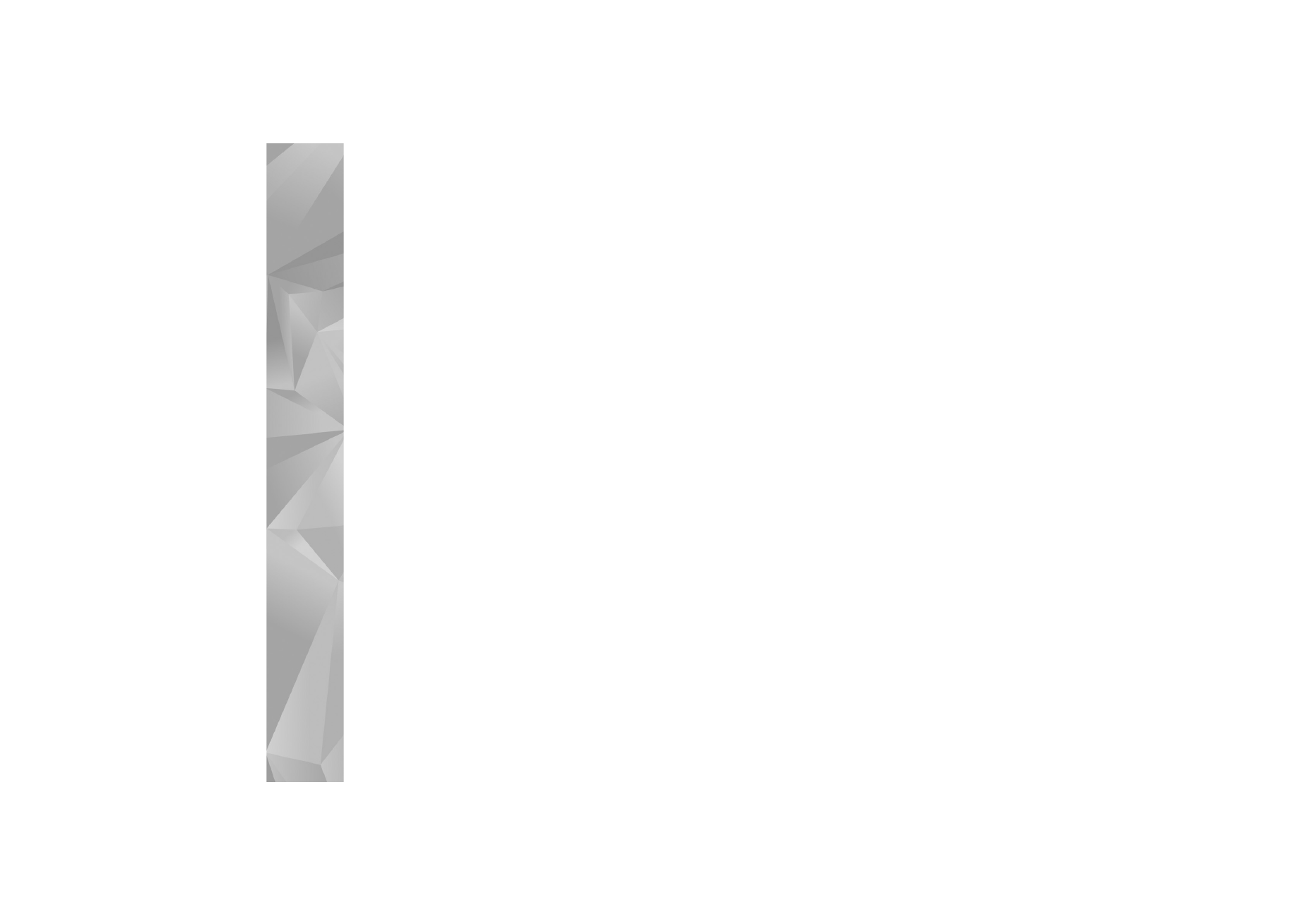
Foto's maken
Draai het scherm in de beeldbewerkingsmodus om de
hoofdcamera te activeren. Als de camera nog steeds
in de videomodus staat, gebruikt u de toets voor de
cameramodus om naar de fotocameramodus te schakelen.
Druk de opnametoets half in (alleen hoofdcamera) om de
focus op een onderwerp vast te zetten. U ziet het groene
symbool voor de vergrendelde focus op het scherm.
Als de focusvergrendeling niet lukt, brandt het rode
focussymbool. Laat de opnametoets los en druk deze
nogmaals half in. U kunt ook foto's nemen zonder de
focus te vergrendelen.
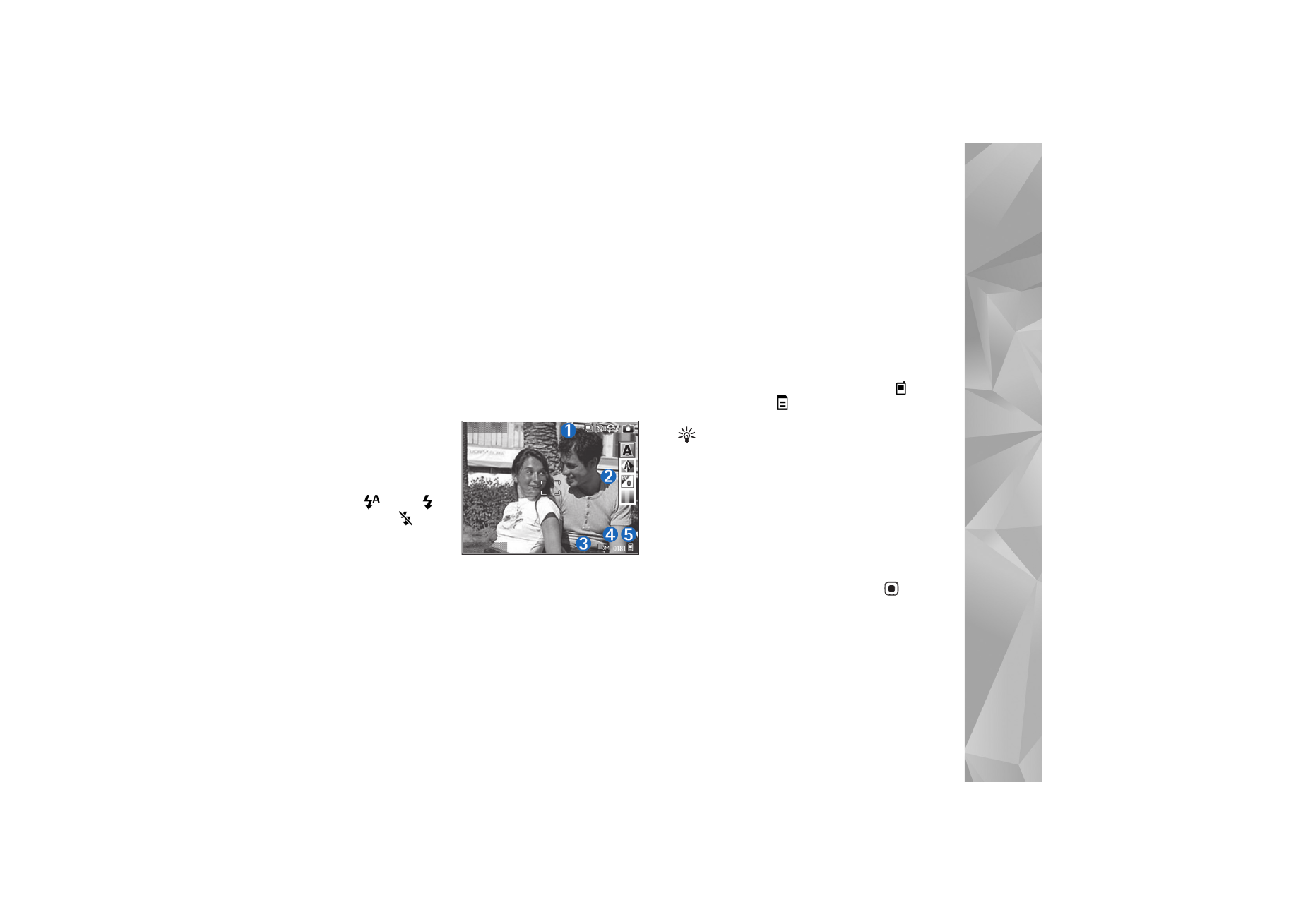
Camera
29
Druk op de opnametoets van de hoofdcamera om een
foto te nemen. Houd het apparaat stil totdat de foto
wordt opgeslagen.
Blader in de werkbalk om de belichting en kleur aan te
passen voordat u een foto maakt in de fotocameramodus.
Zie ’Beeldinstellingen—kleur en belichting’ op pag. 31.
Het opslaan van een vastgelegde afbeelding kan langer
duren als u de instellingen voor zoomen, belichting of
kleur hebt gewijzigd.
In de camerazoeker wordt het volgende weergegeven:
•
Statussymbolen (1)
voor reeks aan,
zelfontspanner
aan;
Automatisch
(
),
Aan
(
),
of
Uit
(
)
flashmodus
en de actieve
opnamemodus.
•
De werkbalk (2), waarmee u, voordat u een foto neemt,
de opnamemodus, witbalans, belichtingstijd en
kleurtoon kunt selecteren (de werkbalk wordt niet
weergegeven tijdens het scherpstellen en het maken
van de foto).
•
Het beeldresolutiesymbool (3) geeft aan of de kwaliteit
van de foto
Afdrukken 3M – Groot
(resolutie
2048 x 1536),
Afdrukken 2M – Norm.
(resolutie
1600 x 1200),
Afdrukken 1,3M – Klein
(resolutie
1280 x 960) of
MMS 0,3M
(resolutie 640 x 480) is.
•
De afbeeldingsteller (4) geeft aan hoeveel
foto's u ongeveer kunt nemen met de gebruikte
beeldkwaliteit en geheugenruimte (de teller wordt
tijdens focus en de opname niet weergegeven).
•
De symbolen voor het apparaatgeheugen (
) en
de geheugenkaart (
) (5) geven aan waar foto's
worden opgeslagen.
Tip! Selecteer
Opties
>
Pictogrammen aan
als u alle zoekersymbolen wilt weergeven
of
Pictogrammen uit
als u alleen de
camerastatussymbolen wilt weergeven.
Houd rekening met het volgende wanneer u een
foto neemt:
•
De kwaliteit van een digitaal gezoomde foto is lager
dan die van een niet-gezoomde foto.
•
Als u een poosje niet op een toets drukt, wordt de
batterijspaarstand geactiveerd. Druk op
om
door te gaan met het nemen van foto's.
Wanneer u de foto hebt genomen, kiest u een van de
volgende opties op de werkbalk:
•
Als u de foto niet wilt behouden, kiest u
Verwijd.
.
Afsluiten
Opties
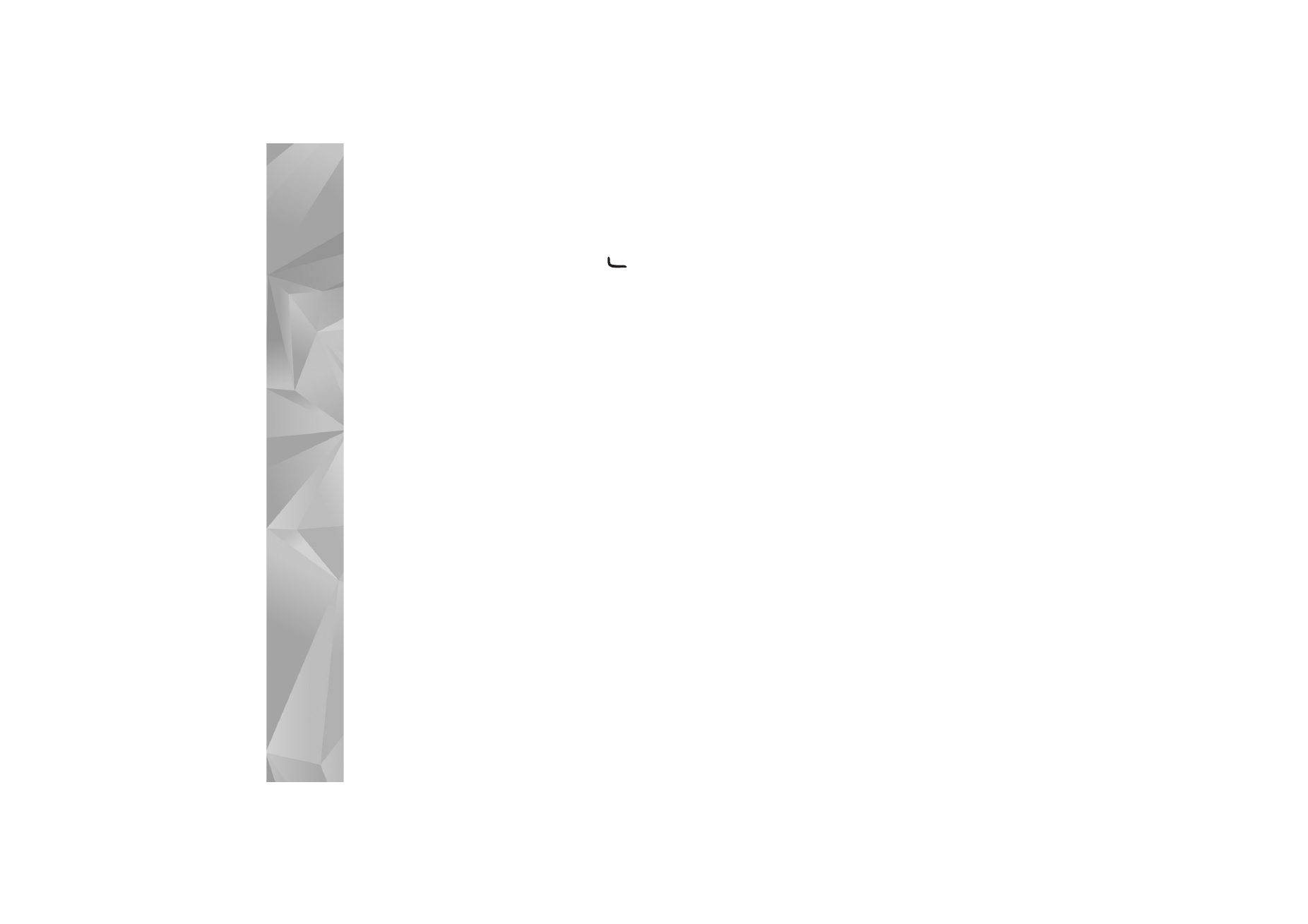
Camera
30
•
Als u de video wilt verzenden via multimedia, e-mail,
Bluetooth-verbinding of infrarood, drukt u op
of selecteert u
Zenden
.
•
Als u een nieuwe foto wilt nemen, kiest
u
Nieuwe afbeelding
.
•
Als u de foto wilt afdrukken, kiest u
Afdrukken
.
Zie ’Afbeeldingen afdrukken’ op pag. 39.
Instellingen van fotocamera aanpassen
U kunt twee soorten instellingen gebruiken voor de
fotocamera:
Afbeeldingconfiguratie
en begininstellingen.
Zie ’Beeldinstellingen—kleur en belichting’ op pag. 31 als
u de afbeeldingsinstellingen wilt wijzigen. Als u de camera
sluit, worden de standaardinstellingen voor video's weer
hersteld, terwijl de begininstellingen gehandhaafd blijven
tot u deze weer wijzigt. Als u de begininstellingen wilt
wijzigen, kiest u
Opties
>
Instellingen
en maakt u een
keuze uit de volgende opties:
Afbeeldingskwaliteit
—
Afdrukken 3M – Groot
(resolutie
2048 x 1536),
Afdrukken 2M – Norm.
(resolutie
1600 x 1200),
Afdrukken 1,3M – Klein
(resolutie
1280 x 960) of
MMS 0,3M
(resolutie 640 x 480).
Hoe hoger de resolutie, des te meer geheugen de
afbeelding in beslag neemt. Selecteer
Afdrukken 3M –
Groot
,
Afdrukken 2M – Norm.
of
Afdrukken 1,3M –
Klein
als u de afbeelding wilt afdrukken. Selecteer
Afdrukken 1,3M – Klein
als u de afbeelding per e-mail
wilt versturen. Selecteer
MMS 0,3M
als u de afbeelding
via MMS wilt versturen.
Deze resoluties zijn alleen beschikbaar in de hoofdcamera.
Toevoegen aan album
—Selecteer of u de afbeelding wilt
opslaan in een bepaald album in
Galerij
. Als u
Ja
kiest,
wordt een lijst met beschikbare albums geopend.
De afbeelding wordt na de opname automatisch opnieuw
opgeslagen in het geselecteerde album. Verander de
instelling wanneer u klaar bent met het maken van
foto's voor het geselecteerde album.
Opgenomen afb. tonen
—Selecteer
Ja
als u de genomen
afbeelding wilt bekijken nadat deze is gemaakt, of
Nee
als u direct verder wilt gaan met het maken van foto's.
Digitale zoom
(alleen hoofdcamera)—Selecteer
Aan
(continu)
als u traploos digitaal en uitgebreid digitaal wilt
zoomen of
Aan (onderbroken)
als u in stappen digitaal en
uitgebreid digitaal wilt zoomen. Als u wel wilt inzoomen
maar de geselecteerde beeldkwaliteit behouden moet
blijven, kiest u
Uit
.
Trillingen wegnemen
—Selecteer
50Hz
of
60Hz
.
Opnametoon
—Hiermee kiest u de toon die moet klinken
bij het maken van een foto.
Gebruikt geheugen
—Hiermee selecteert u de
opslaglocatie voor afbeeldingen.
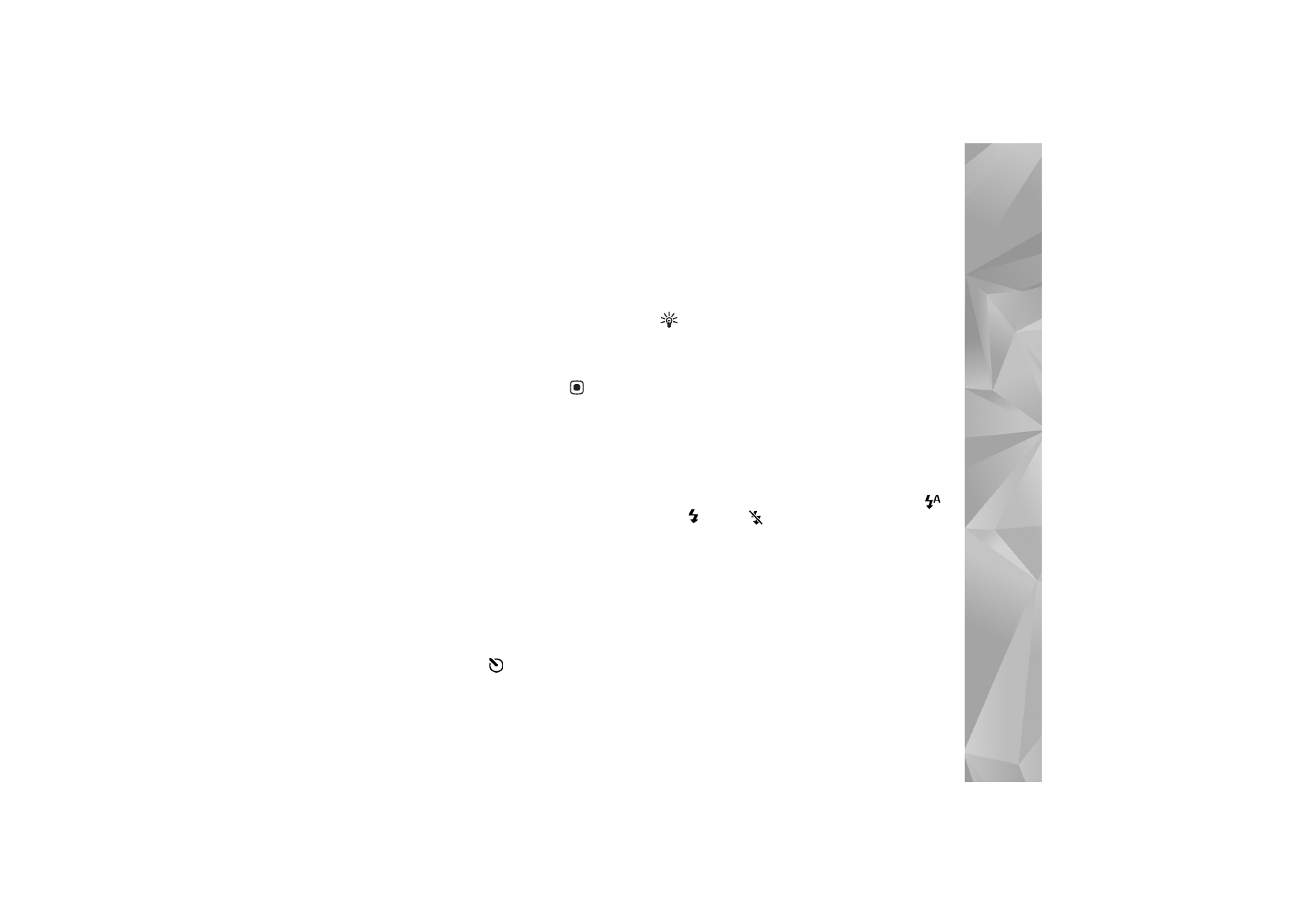
Camera
31
Foto's nemen in een reeks
Reeksmodus
is alleen beschikbaar in de hoofdcamera.
Als u de camera wilt instellen voor een opnamereeks van
zes foto's (mits er voldoende geheugen beschikbaar is),
kiest u
Opties
>
Reeksmodus
.
Druk op de opnametoets om de foto's te nemen.
Wanneer u de foto's hebt genomen, worden deze in een
raster op het scherm weergegeven. Druk op
als u een
foto wilt bekijken.
U kunt de reeksmodus ook gebruiken in combinatie met
de zelfontspanner.
Druk op de opnametoets als u terug wilt naar de zoeker
in de reeksmodus.
Zelf op de foto met de zelfontspanner
De zelfontspanner is alleen beschikbaar in
de hoofdcamera.
Met de zelfontspanner kunt u een opname uitstellen,
zodat u zelf ook op de foto kan komen te staan. U stelt de
zelfontspanner in door
Opties
>
Zelfontsp. activeren
>
2 seconden
,
10 seconden
of
20 seconden
te kiezen.
Selecteer
Activeren
om de zelfontspanner te activeren.
Wanneer de zelfontspanner is geactiveerd, knippert
het zelfontspannersymbool (
) en hoort u een
geluidssignaal. De foto wordt genomen wanneer
de geselecteerde vertraging is verstreken.
U kunt de reeksmodus ook gebruiken in combinatie met
de zelfontspanner.
Tip! Selecteer
Opties
>
Zelfontsp. activeren
>
2 seconden
zodat uw hand stil is wanneer u een
foto maakt.
Flash
De flash is alleen beschikbaar in de hoofdcamera.
Houd een veilige afstand aan wanneer u de flitser gebruikt.
Richt de flitser niet van dichtbij op mensen of dieren.
Dek de flitser niet af wanneer u een foto maakt.
De camera heeft een LED-flash voor omstandigheden met
weinig licht. Beschikbare flashmodi:
Automatisch
(
),
Aan
(
) en
Uit
(
).
Als u van de ene flashmodus naar de andere wilt gaan,
drukt u op de flashtoets.
Beeldinstellingen—kleur en belichting
Als u de kleuren en belichting van de camera nauwkeuriger
wilt instellen of als u effecten wilt toevoegen aan uw foto's
of video's, bladert u in de werkbalk en maakt u een keuze
uit de volgende opties:
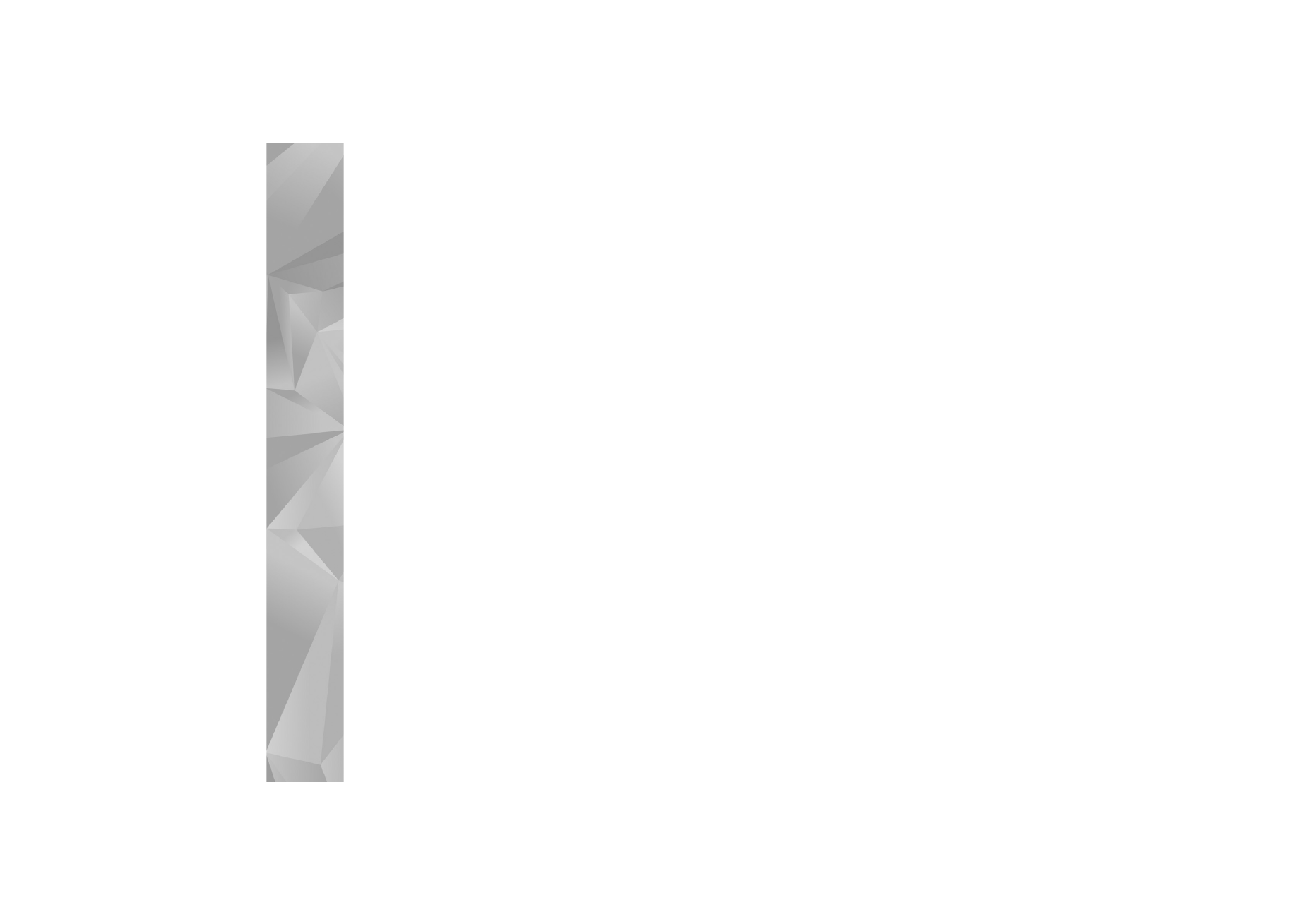
Camera
32
Opnamemodus
—Hiermee kiest u een geschikte
opnamemodus voor de omgeving waarin u foto's maakt.
Elke opnamemodus heeft eigen belichtingsinstellingen
die zijn afgestemd op een specifieke omgeving.
Witbalans
—Hiermee selecteert u de huidige
belichtingssituatie in de lijst. Met behulp van deze optie
kunt u de kleuren van de camera nauwkeuriger instellen.
Belichtingswaarde
(alleen afbeeldingen)—Hiermee wijzigt
u de belichtingstijd van de camera.
Kleurtoon
—Hiermee selecteert u een kleureffect in de lijst.
Het scherm wordt aangepast aan de nieuwe instellingen
zodat u ziet hoe de foto's of video's eruit komen te zien.
De beschikbare instellingen zijn afhankelijk van de
geselecteerde camera.
De instellingen verschillen per camera. Als u de
instellingen in de secundaire camera verandert, veranderen
die in de hoofdcamera niet. De instellingen worden wel
tussen de afbeeldingsmodus en videomodus doorgegeven.
De standaardinstellingen worden hersteld wanneer
u de camera sluit.
Opnamemodi
Met een opnamemodus krijgt u automatisch de juiste
instellingen voor kleur en belichting voor de huidige
omgeving. Selecteer in de lijst met opnamemodi een
geschikte opnamemodus voor het maken van foto's of
het opnemen van videoclips. De instellingen van elke
opnamemodus zijn afgestemd op een bepaalde stijl
of omgeving.
Opnamemodi zijn alleen beschikbaar in de hoofdcamera.
Blader in de werkbalk en maak een keuze uit de video-
of foto-opnamemodus.
Wanneer u foto's maakt, is de standaardopnamemodus
Automatisch
.
Als u uw eigen opnamemodus geschikt wilt maken voor
een bepaalde omgeving, selecteert u
Gebruiker gedef.
>
Opties
>
Wijzigen
. In de door de gebruiker gedefinieerde
opnamemodus kunt u verschillende belichtings- en
kleurinstellingen vastleggen. Als u de instellingen
van een andere opnamemodus wilt kopiëren, kiest
u
Gebaseerd op opnamemodus
en de gewenste
opnamemodus.